
Daudzi kaitinošas reklāmas, un tas ir saprotams - spilgti baneri, kas traucē lasīšanas teksta vai skatīt attēlus, attēlus uz visu ekrānu, kas var tikt mērogots vispār. Reklāma ir daudzās vietās. Turklāt viņa nav apvedceļa un populāras programmas, kurās baneri ir iestrādāti nesen.
Viena no šīm programmām ar iebūvēto reklāmu ir Skype. Reklāma tajā ir ļoti uzmācīga, jo tā bieži tiek parādīta programmas galvenajā saturā. Piemēram, lietotāja loga vietā var parādīt reklāmkarogu. Lasiet tālāk un jūs uzzināsiet, kā atspējot reklāmu Skype.
Tātad, kā noņemt reklāmu Skype programmā? Ir vairāki veidi, kā atbrīvoties no šī uzbrukuma. Mēs analizēsim katru no tām detalizēti.
Atspējot reklāmu, izmantojot programmas iestatījumu
Reklāmu var atspējot, nosakot sevi Skype. Lai to izdarītu, palaidiet programmu un izvēlieties šādas izvēlnes vienības: Rīki> Uzstādījumi.

Tālāk jums ir jāiet uz drošības cilni. Ir atzīmēta ērce, kas ir atbildīga par reklāmas parādīšanu lietojumprogrammā. Noņemiet to un noklikšķiniet uz pogas Saglabāt.

Šis iestatījums noņems tikai daļu no reklāmas. Tāpēc tas jāizmanto alternatīvi veidi.
Atspējot reklāmu, izmantojot saimniekus Windows failu
To var izdarīt, lai reklāma nevar sākt no Skype un Microsoft tīmekļa adresēm. Lai to izdarītu, novirziet pieprasījumu no reklāmas serveriem datorā. Tas tiek darīts, izmantojot saimnieku failu, kas atrodas:
C: Windows System32 drivers utt
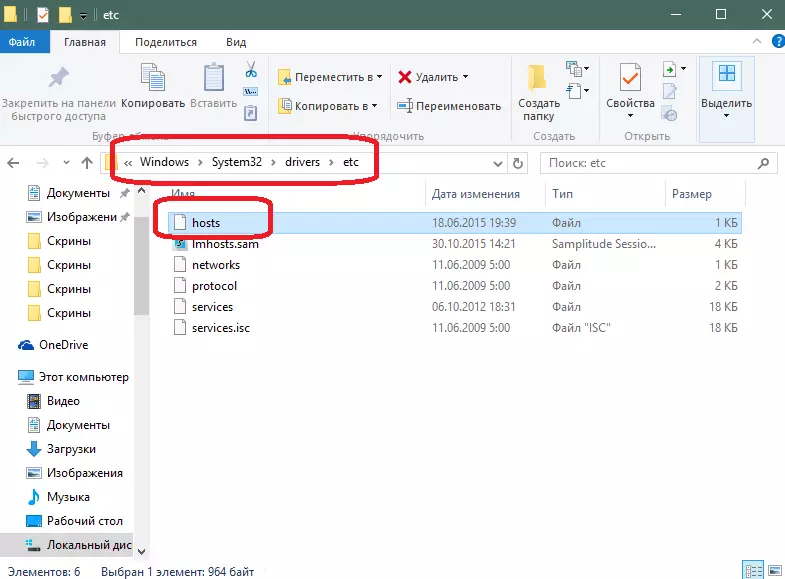
Atveriet šo failu, izmantojot jebkuru teksta redaktoru (atbilstošu notepad). Failam jāievada šādas rindas:
127.0.0.1 Rad.msn.com.
127.0.0.1 Apps.skype.com

Šīs ir adreses serveriem, no kurām reklāma nonāk Skype programmā. Pēc rindas datu pievienošanas saglabājiet modificēto failu un restartējiet Skype. Reklāmai ir pazust.
Atspējot programmu, izmantojot trešās puses pieteikumu
Jūs varat izmantot trešās puses reklāmas blokatoru programmu. Piemēram, AdGuard ir lielisks līdzeklis, kas ļauj atbrīvoties no reklāmas jebkurā programmā.
Lejupielādējiet un instalējiet AdGuard. Palaist programmu. Programmas galvenais logs ir šāds.

Principā programmai jāfiltrē reklāma visās populārajās lietojumprogrammās, tostarp Skype. Bet tas ir iespējams, jums būs pievienot filtru manuāli. Lai to izdarītu, noklikšķiniet uz pogas "Iestatījumi".

Logā, kas atveras, izvēlieties "Filtered lietojumprogrammas".
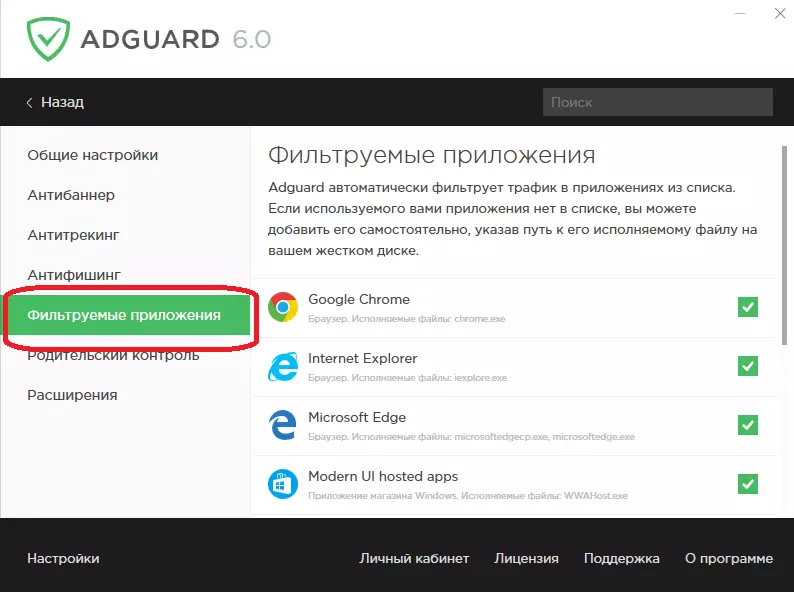
Tagad jums ir nepieciešams pievienot Skype. Lai to izdarītu, ritiniet jau filtrēto programmu sarakstu. Beigās būs poga, lai pievienotu jaunu pieteikumu šim sarakstam.

Nospiediet pogu. Programma meklēs visus pieteikumus kādu laiku, kas jums ir datorā.

Rezultātā saraksts tiks parādīts. Lapas augšgalā ir meklēšanas virkne. Ievadiet to "Skype", izvēlieties Skype programmu un noklikšķiniet uz pogas Pievienot atlasītās programmas.
Varat arī norādīt Adguard specifisko īsceļu, ja Skype netiek parādīts sarakstā, izmantojot atbilstošo pogu.
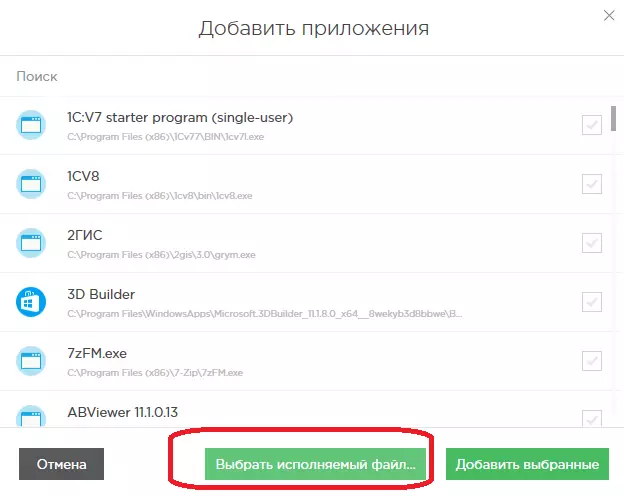
Skype parasti tiek instalēta nākamajā veidā:
C: Program Files (x86) Skype Tālrunis
Pēc pievienojot visu reklāmu Skype tiks bloķēts, un jūs varat viegli sazināties bez kaitinošiem reklāmas piedāvājumiem.
Tagad jūs zināt, kā izslēgt reklāmu Skype. Ja jūs zināt citus veidus, lai atbrīvotos no reklāmas baneriem populārajā balss programmā - rakstiet komentāros.
